Como remover widgets da tela de bloqueio do iPhone
Seus widgets da tela de bloqueio ajudam você a ver rapidamente todas as informações mais recentes do aplicativo e adicionam funcionalidades extras ao seu iPhone. No entanto, pode haver momentos em que você não deseja que algumas informações confidenciais do aplicativo fiquem visíveis para todos. Nesse caso, você pode remover esse widget da tela de bloqueio do seu iPhone.
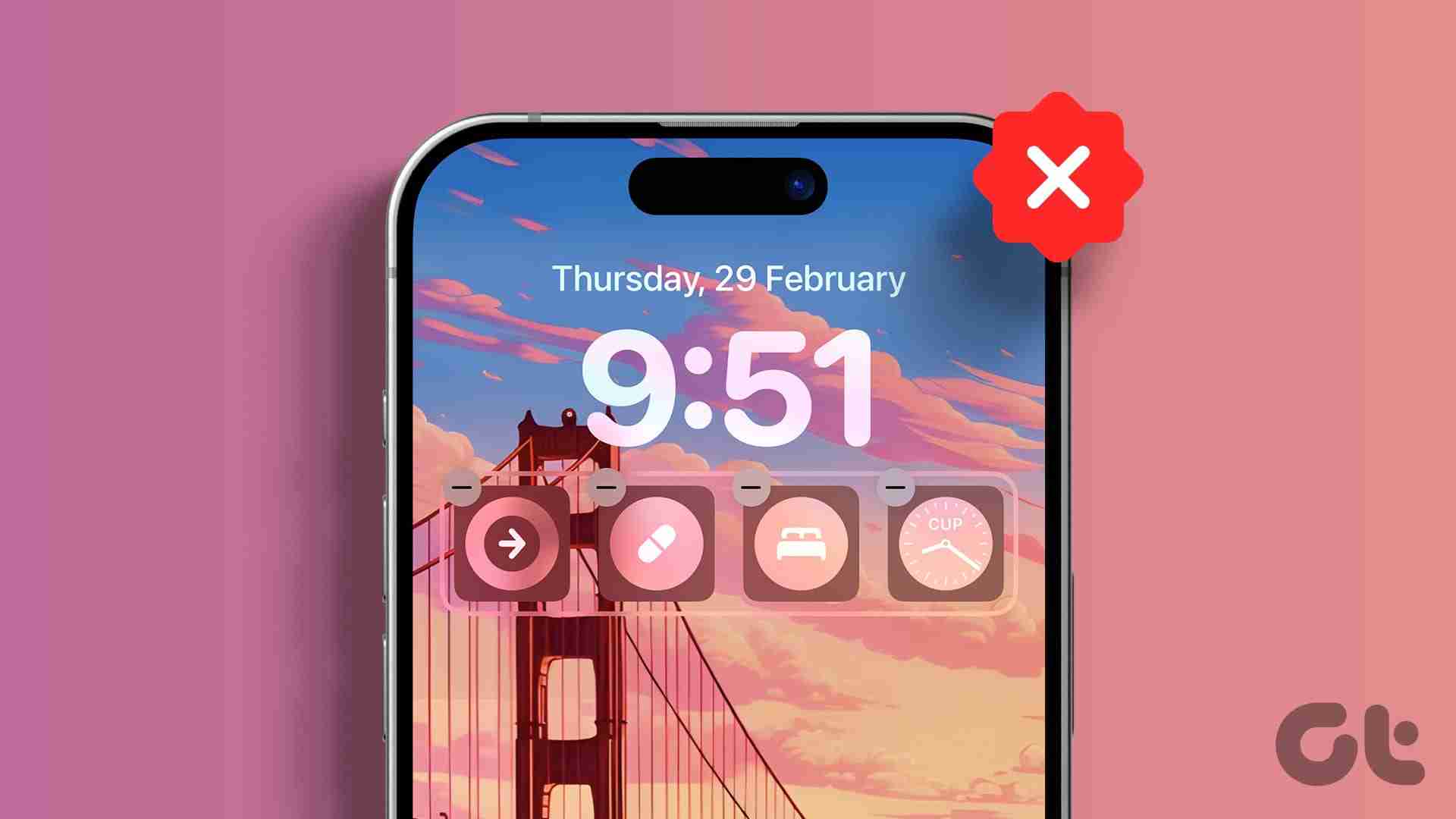
Como o espaço pode ser apertado, você pode remover os widgets anteriores da tela de bloqueio do seu iPhone para dar lugar a novos. Ou, se não quiser excluí-los um por um, mude a tela de bloqueio para outra diferente. Para obter mais detalhes sobre como remover widgets da tela de bloqueio, continue lendo.
Observação: para acessar esse recurso, seu iPhone deve estar executando o iOS 16 ou superior.
1. Personalizando a tela de bloqueio
Se você deseja personalizar a aparência da tela de bloqueio do seu iPhone removendo certos widgets, você pode fazer isso na própria tela de bloqueio. Para usar este método, desbloqueie seu dispositivo, mas não saia da tela de bloqueio. Em seguida, use as opções para remover os widgets da tela de bloqueio do seu iPhone. Aqui está um passo a passo.
Etapa 1: Ative seu iPhone e mantenha pressionado em qualquer lugar da tela de bloqueio. Digite a senha do dispositivo quando solicitado.
Etapa 2: Em seguida, toque em Personalizar.
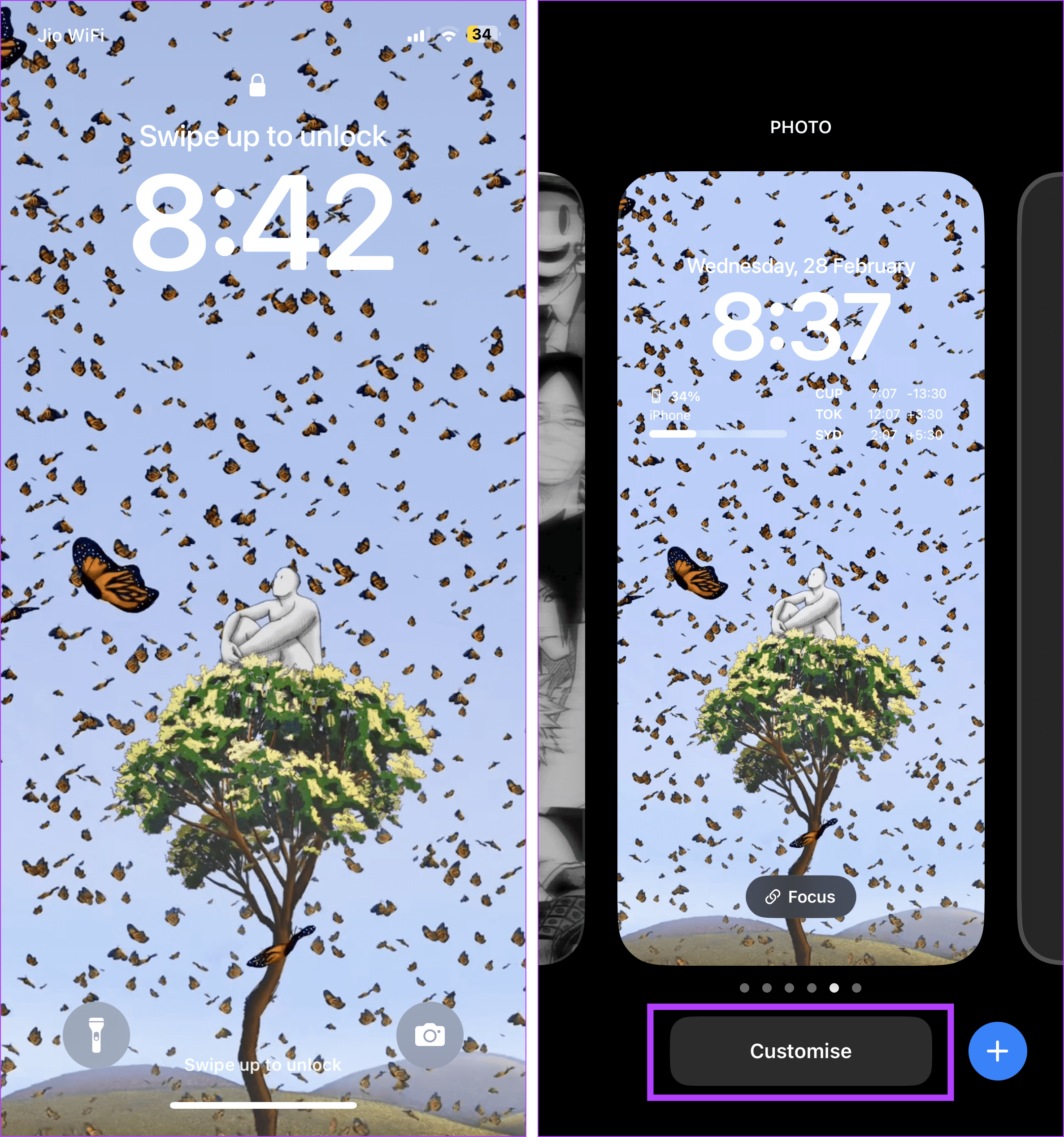
Etapa 3: Selecione Tela de bloqueio.
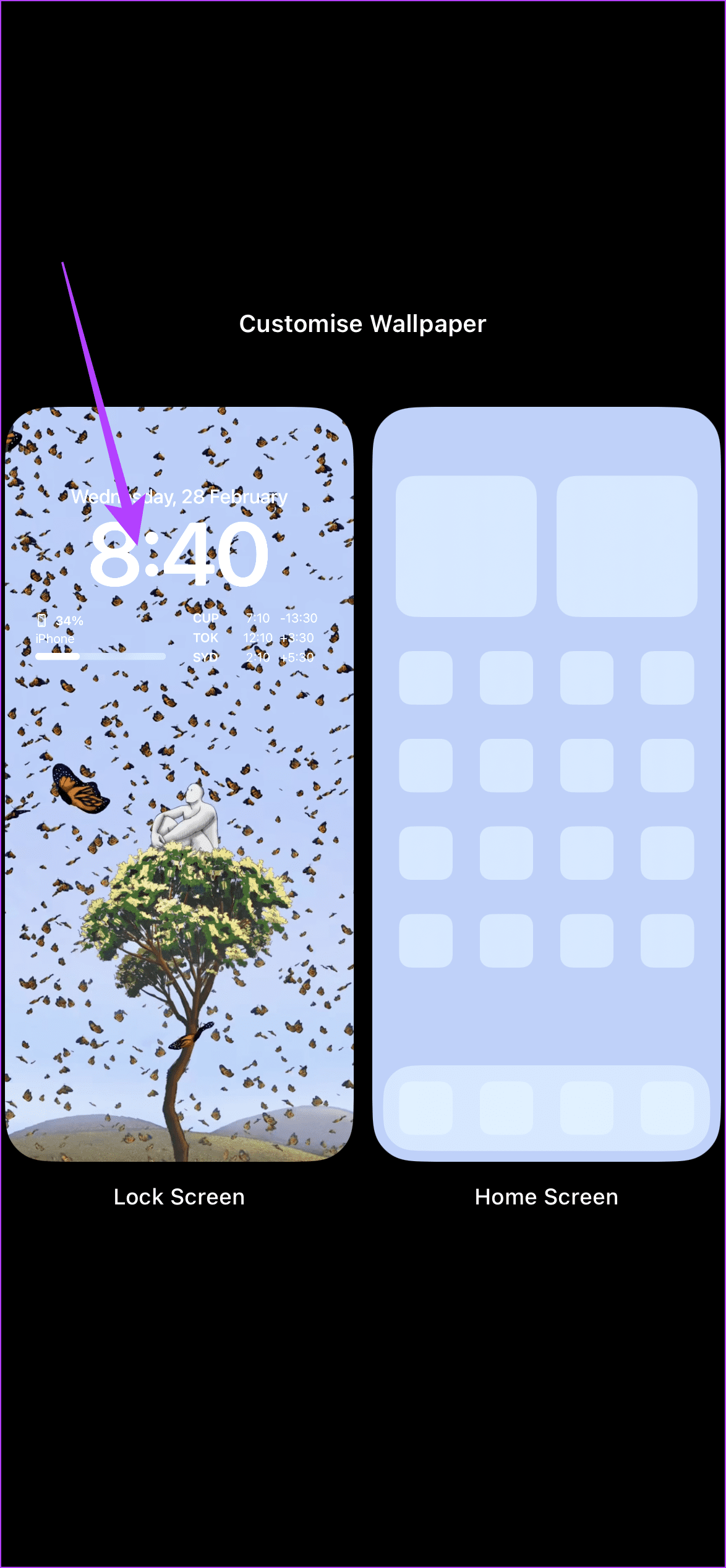
Etapa 4: Assim que as opções ficarem visíveis, toque na janela do widget.
Etapa 5: Aguarde até que o menu Adicionar widget seja aberto. Em seguida, toque no ícone – na parte superior dos widgets que deseja excluir.
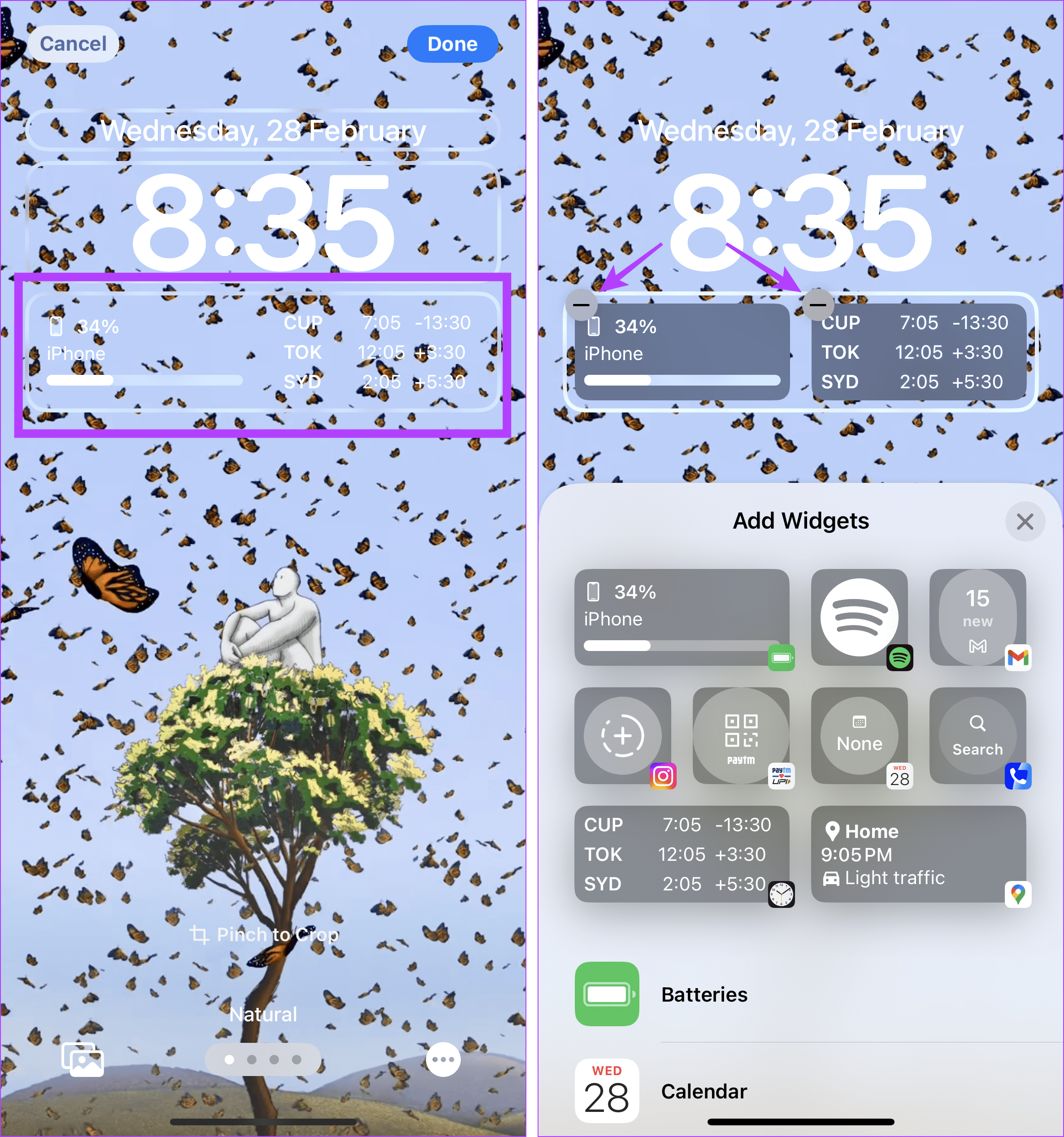
Etapa 6: Depois que todos os widgets relevantes forem excluídos, feche o menu Adicionar widget.
Etapa 7: Por fim, toque em Concluído.
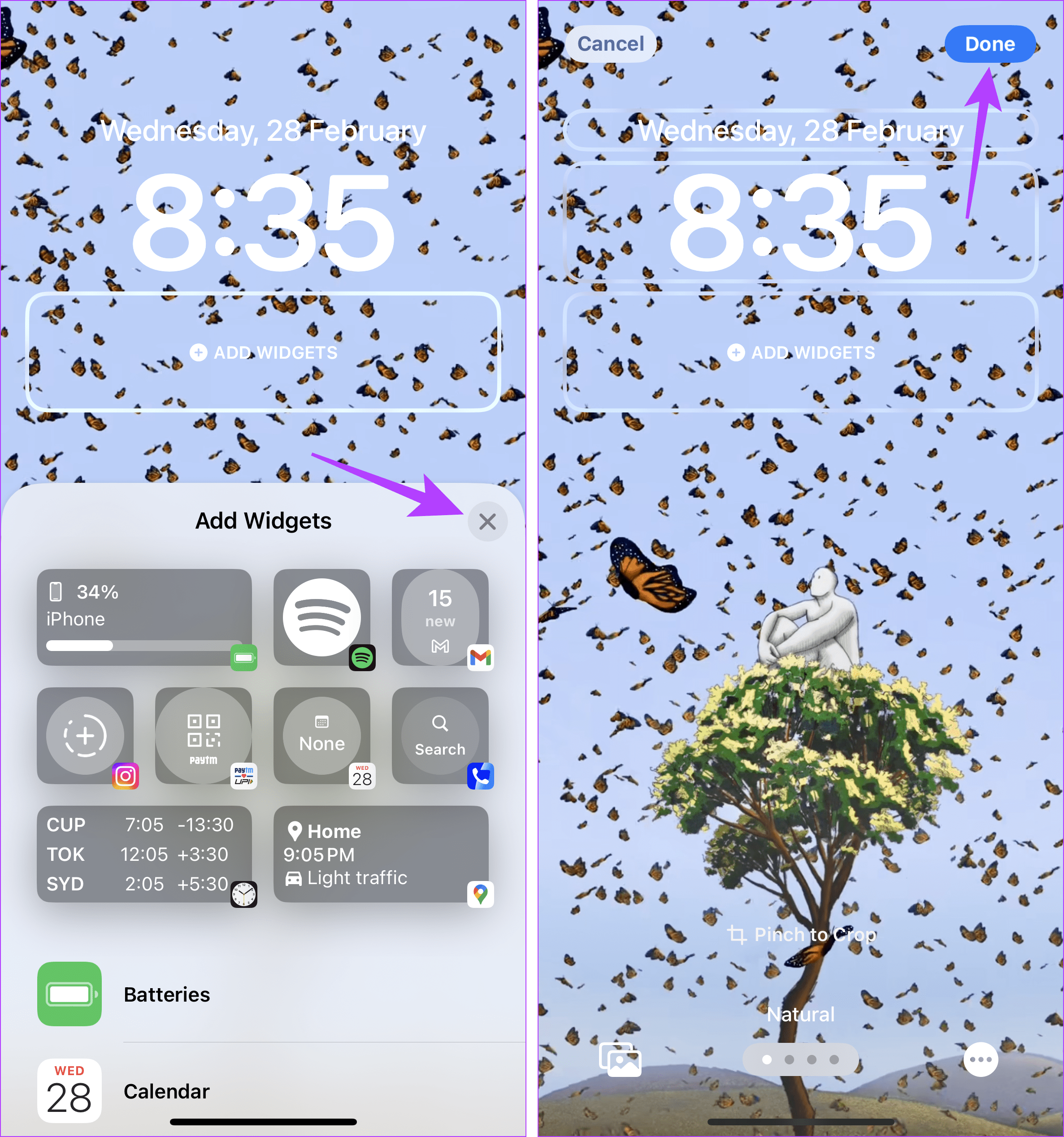
Isso removerá os widgets de aplicativos da tela de bloqueio do seu iPhone.
2. Usando configurações de papel de parede
Se você já usa seu iPhone, use as configurações de papel de parede para modificar a aparência da tela de bloqueio, removendo os widgets de aplicativos relevantes. Certifique-se de selecionar a tela de bloqueio e não o papel de parede do seu dispositivo ao fazer a escolha inicial no aplicativo Configurações. Siga as etapas abaixo para fazer isso.
Etapa 1: Abra o aplicativo Configurações e toque em Papel de parede.
Etapa 2: Aqui, toque no papel de parede da tela de bloqueio.
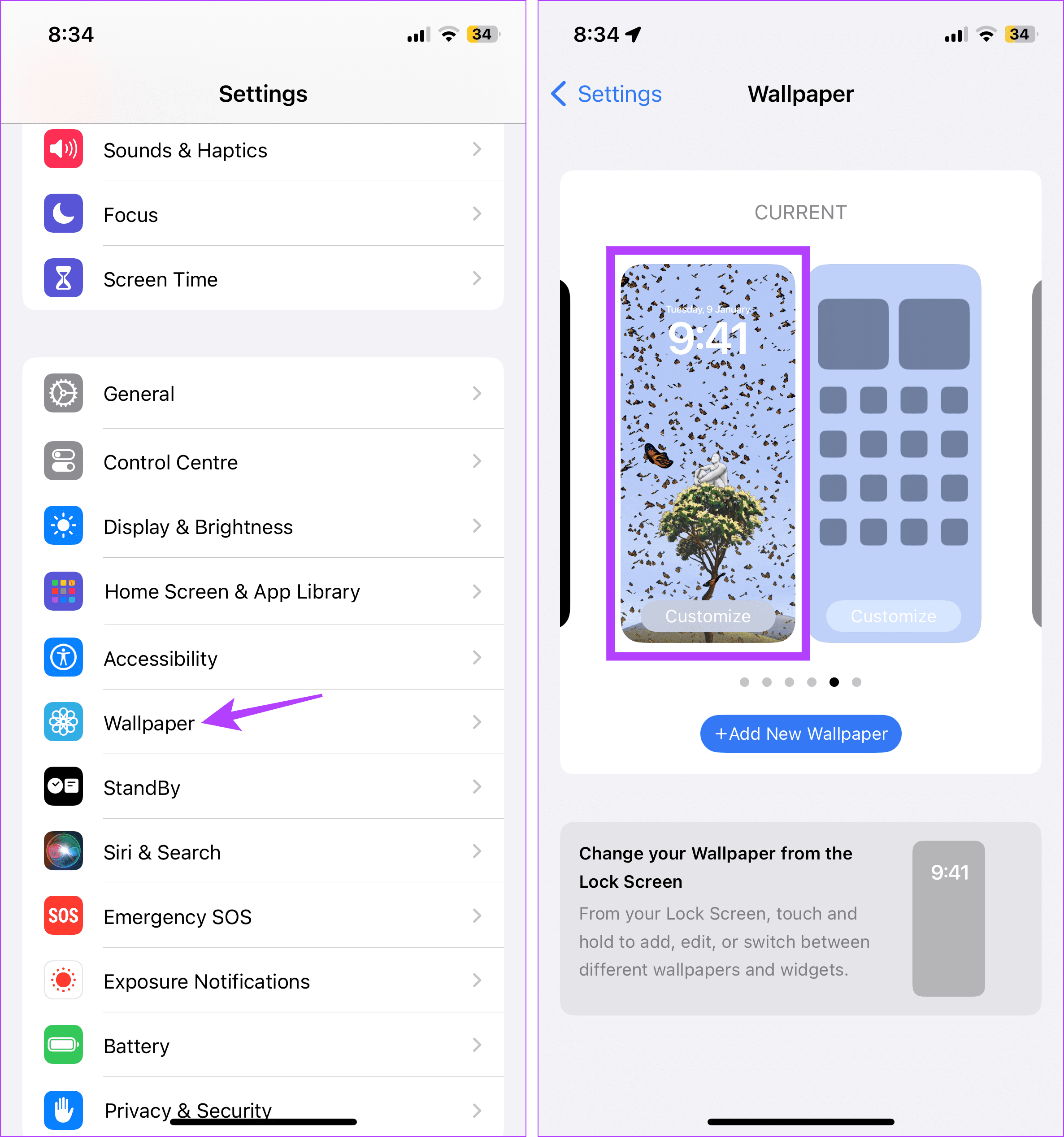
Etapa 3: Agora, toque na barra de widgets.
Etapa 4: Assim que as opções do widget aparecerem, toque no ícone – uma por uma.
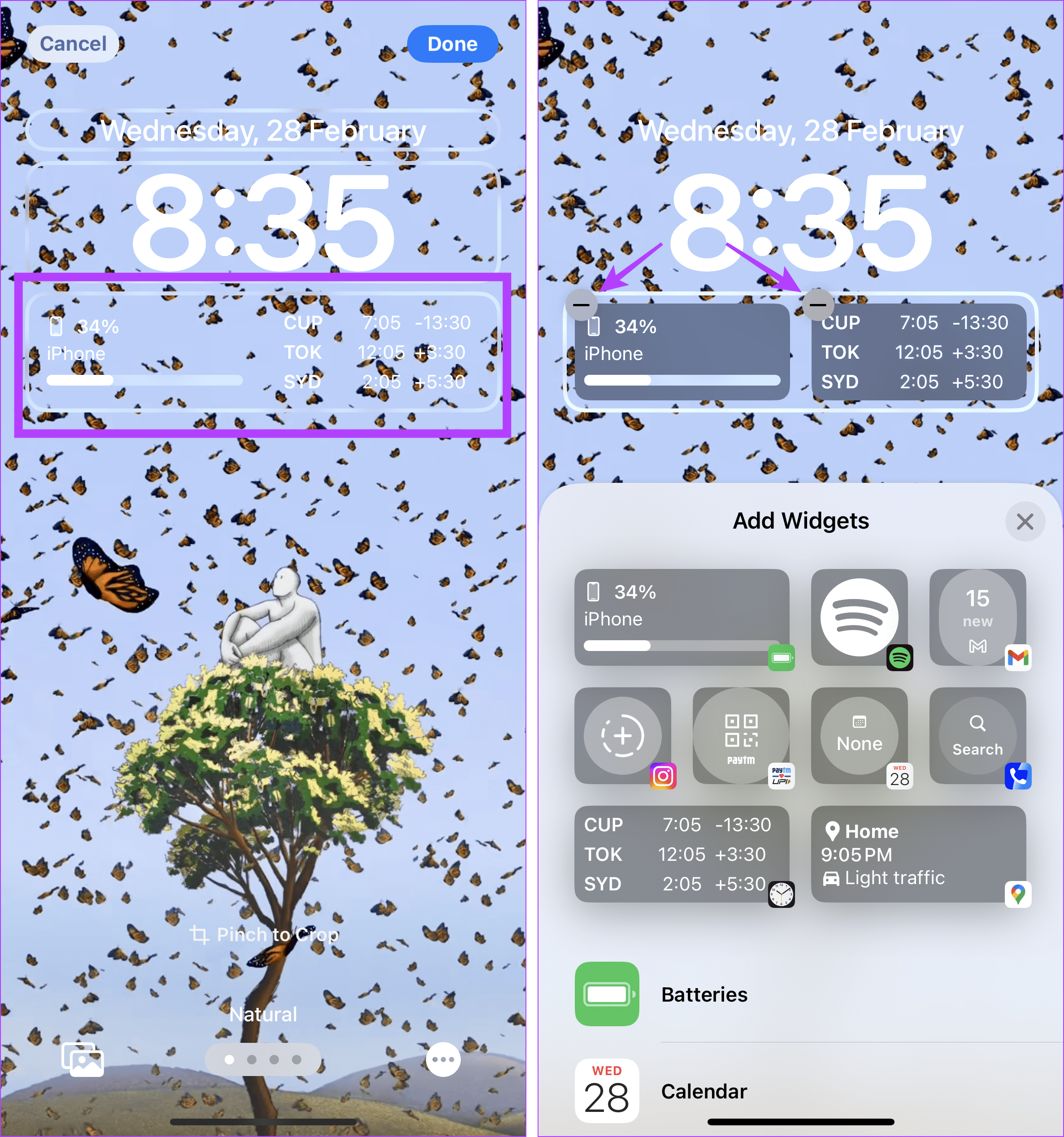
Etapa 5: Após remover os widgets relevantes, feche o menu Adicionar Widgets.
Etapa 6: Em seguida, toque em Concluído no canto superior direito.
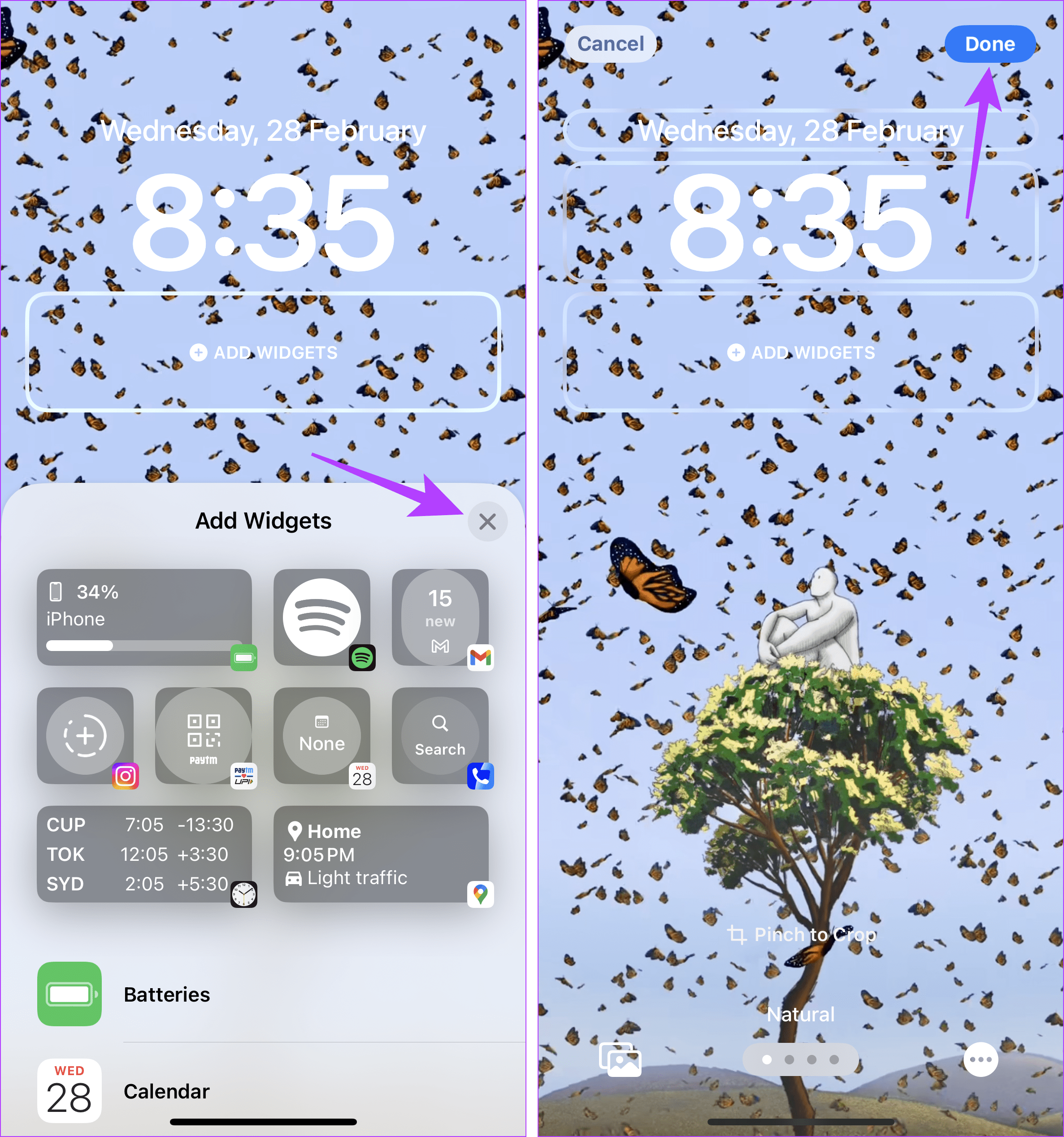
Isso removerá os widgets selecionados e salvará as alterações no seu iPhone.
3. Usando uma tela de bloqueio diferente
Se você não quiser excluir os widgets um por um, substitua a tela de bloqueio atual por uma diferente. Tudo o que você precisa fazer é desbloquear o telefone e escolher entre as opções anteriores ou qualquer outra opção de tela de bloqueio do iPhone. Certifique-se de verificar novamente a tela de bloqueio selecionada para os widgets relevantes antes de confirmar a escolha. Veja como fazer isso.
Etapa 1: Ative seu iPhone e mantenha pressionado a tela de bloqueio atual. Quando solicitado, desbloqueie seu dispositivo.
Etapa 2: Agora, deslize para a esquerda ou para a direita para ver todas as opções de tela de bloqueio disponíveis.
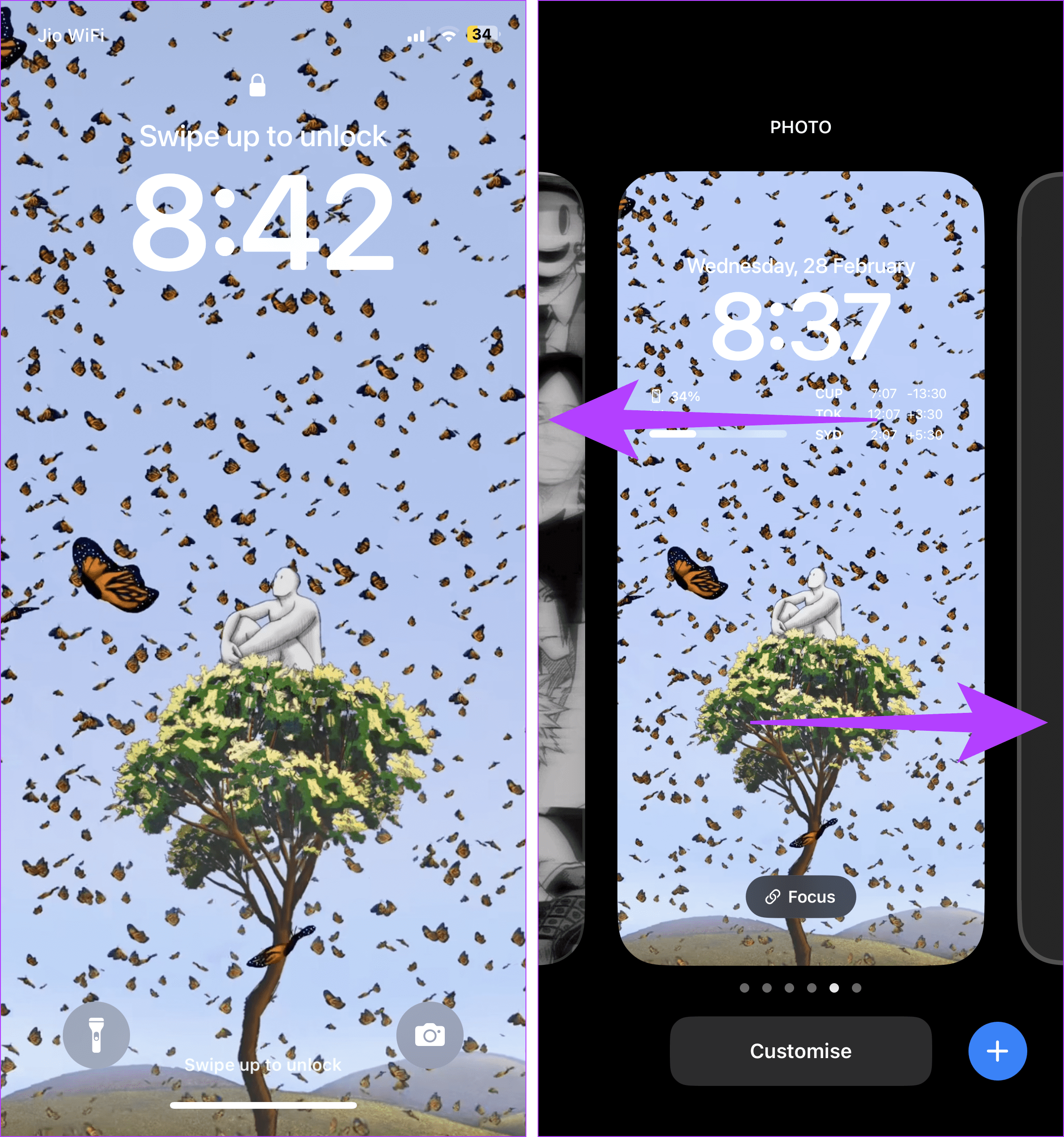
Etapa 3: Depois de encontrar a opção de tela de bloqueio que estava procurando, toque nela.
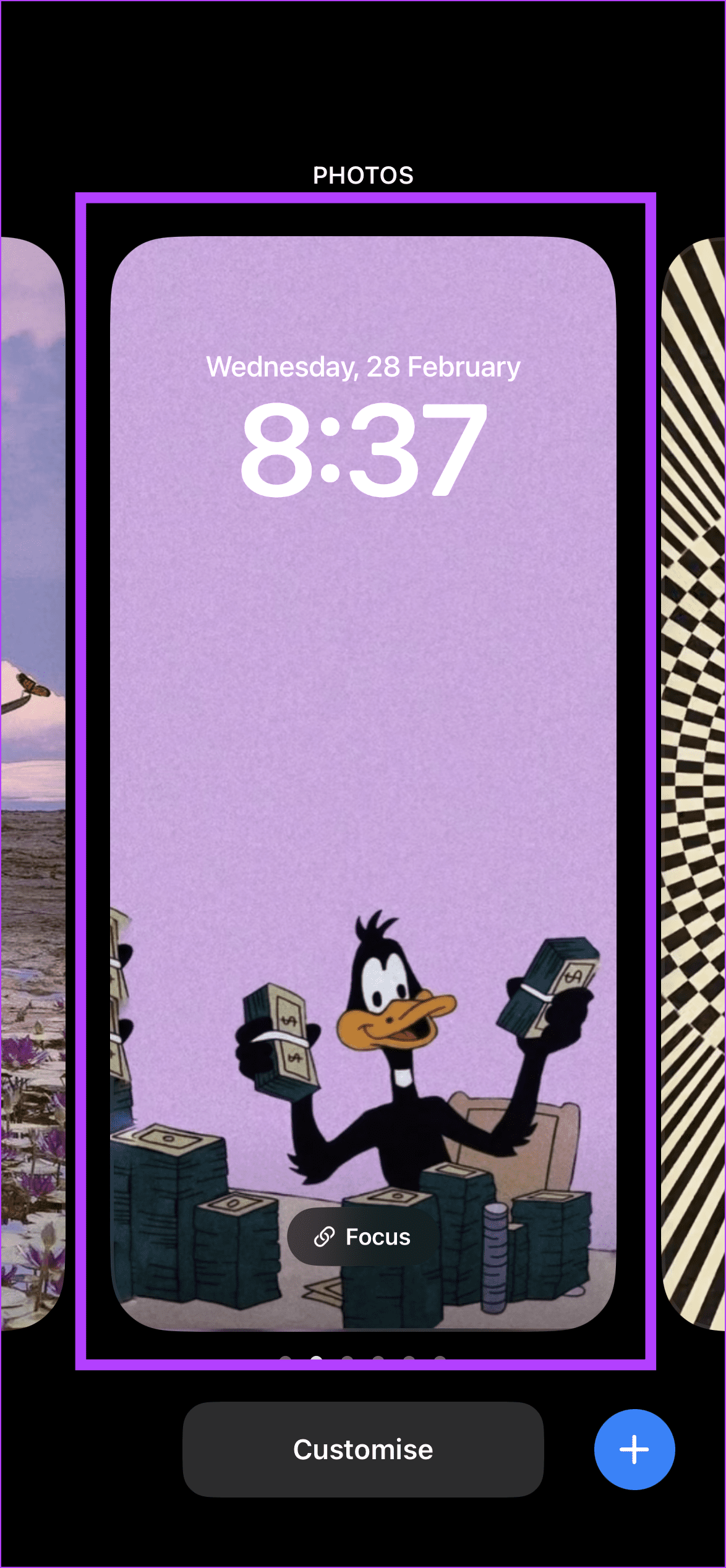
Isso selecionará a opção atualmente visível e a tornará a nova tela de bloqueio do seu iPhone, sem os widgets.
Leia também: Como alterar o papel de parede da tela de bloqueio automaticamente no iPhone
4. Desativando widgets
Se você não consegue remover widgets como o Apple Music da tela de bloqueio, desative todos os widgets da tela de bloqueio no aplicativo Configurações. Isso é útil se você não planeja manter nenhum widget adicionado atualmente e não deseja que eles apareçam quando o iPhone estiver bloqueado. Siga as etapas abaixo para fazer isso.
Etapa 1: Abra o aplicativo Ajustes no seu iPhone. Role para baixo e toque em ‘Face ID e senha’.
Etapa 2: Quando solicitado, digite a senha do iPhone.

Etapa 3: Vá para a seção ‘Permitir acesso quando bloqueado’ e desative o botão de alternância para widgets de tela de bloqueio.
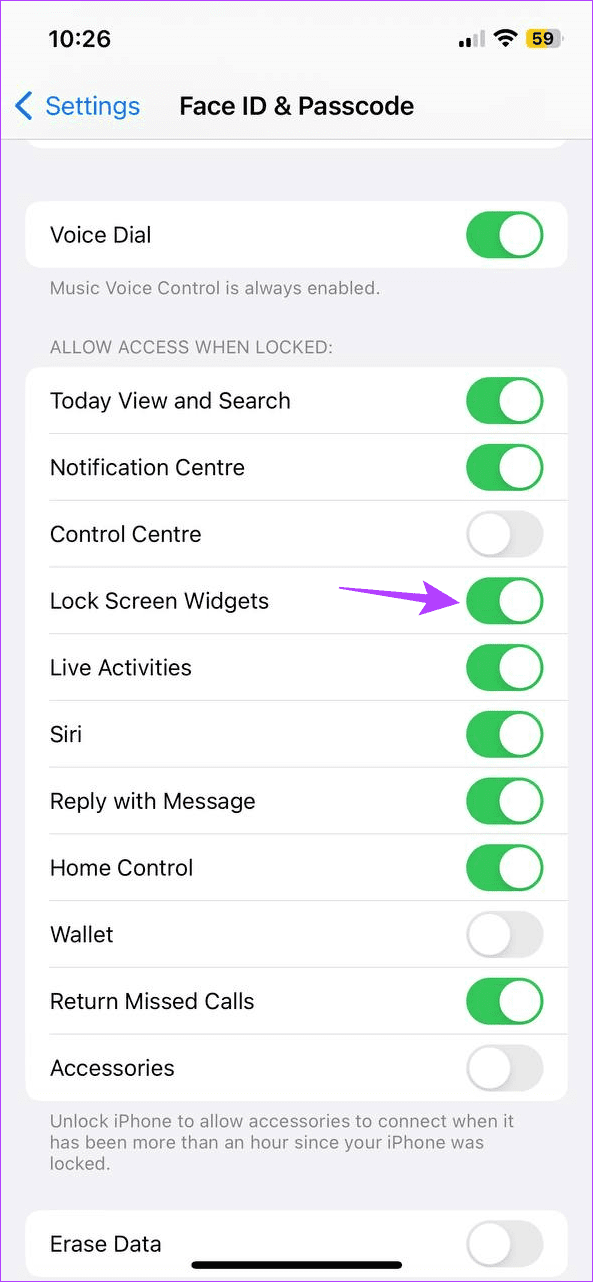
Isso deve impedir que todos os widgets apareçam na tela de bloqueio do seu iPhone, especialmente quando o dispositivo está bloqueado. Observe que esta opção pode não estar disponível em algumas versões mais antigas do iOS. Nesse caso, você pode desativar a alternância da visualização Hoje.
5. Excluindo a tela de bloqueio relevante
Se você superou o papel de parede da tela de bloqueio atual e está procurando uma alteração, pode excluir completamente a tela de bloqueio atual e adicionar uma nova. Isso não apenas eliminará todos os widgets da tela de bloqueio atualmente visíveis, mas também definirá um novo papel de parede como tela de bloqueio do seu iPhone. Veja como excluir o papel de parede atual e adicionar um novo.
Etapa 1: Ative seu iPhone e mantenha pressionado na tela de bloqueio. Prossiga para desbloquear seu iPhone.
Etapa 2: Agora, segure e deslize para cima no papel de parede atual. Pare quando o ícone da lixeira estiver visível.
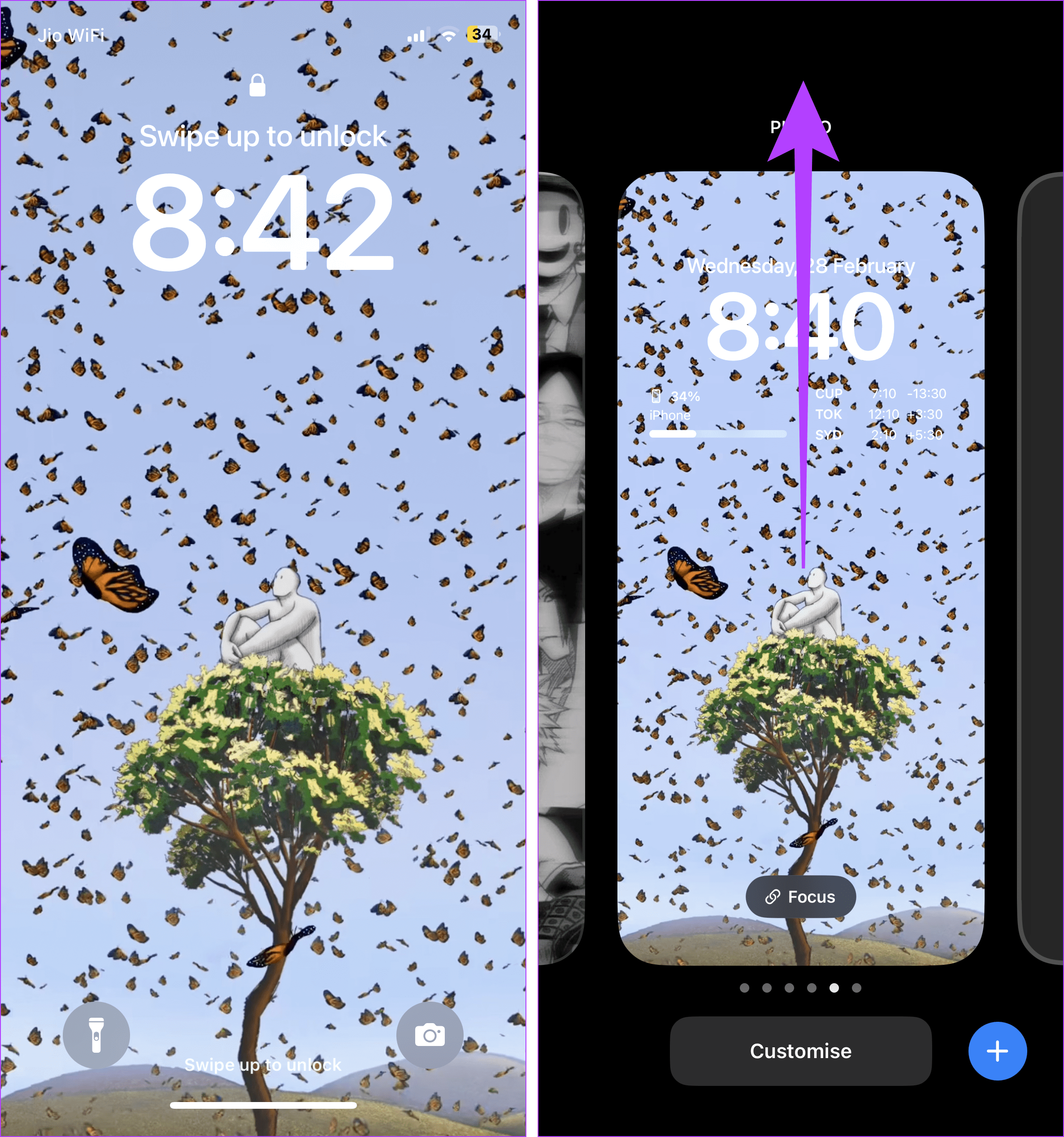
Etapa 3: Toque no ícone da lixeira. Em seguida, toque em ‘Excluir este papel de parede’.
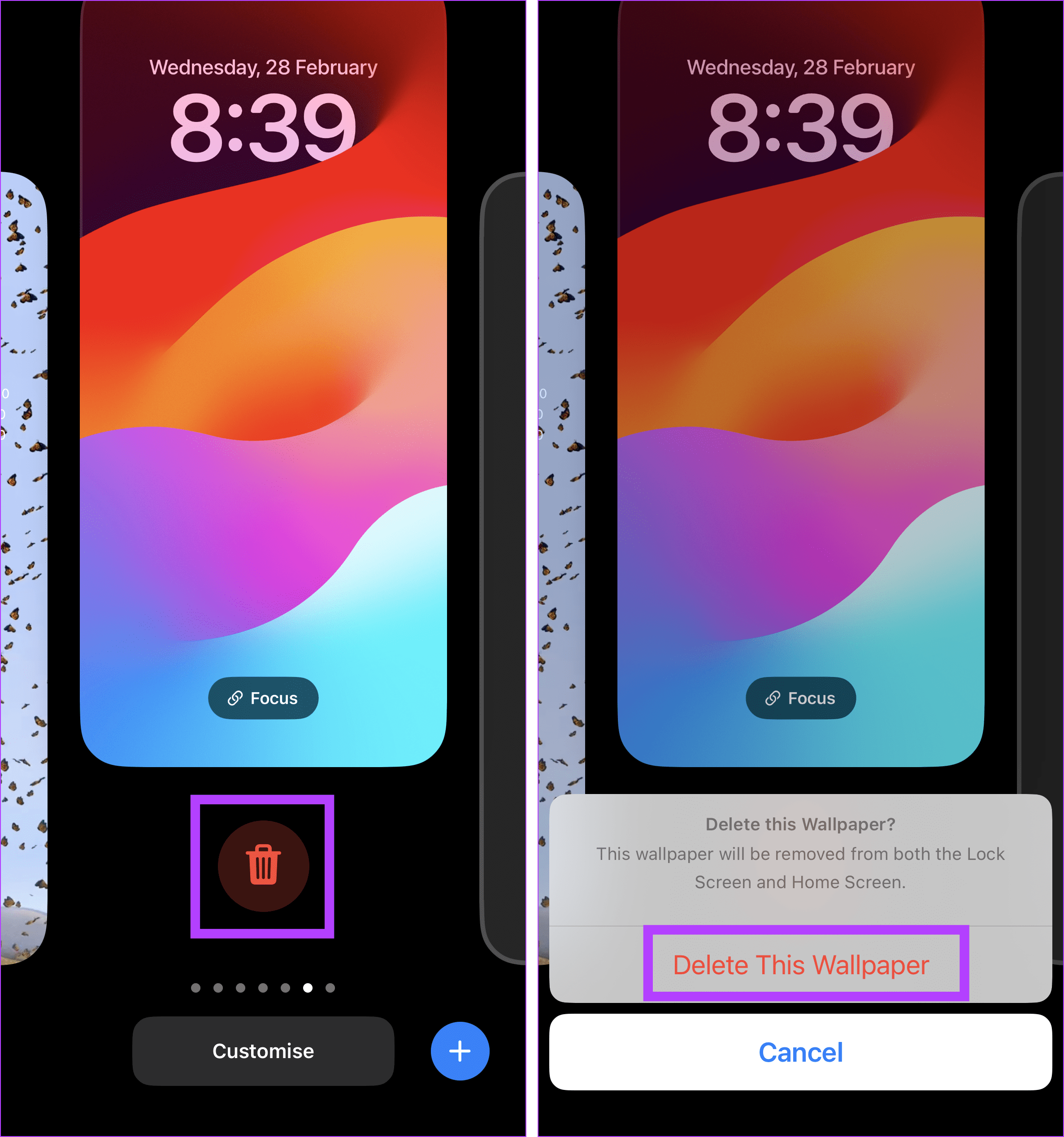
Etapa 4: Assim que o papel de parede atual for excluído, deslize para a esquerda até ver a opção Adicionar novo. Em seguida, toque no ícone.
Etapa 5: Percorra esta página e toque no papel de parede relevante.
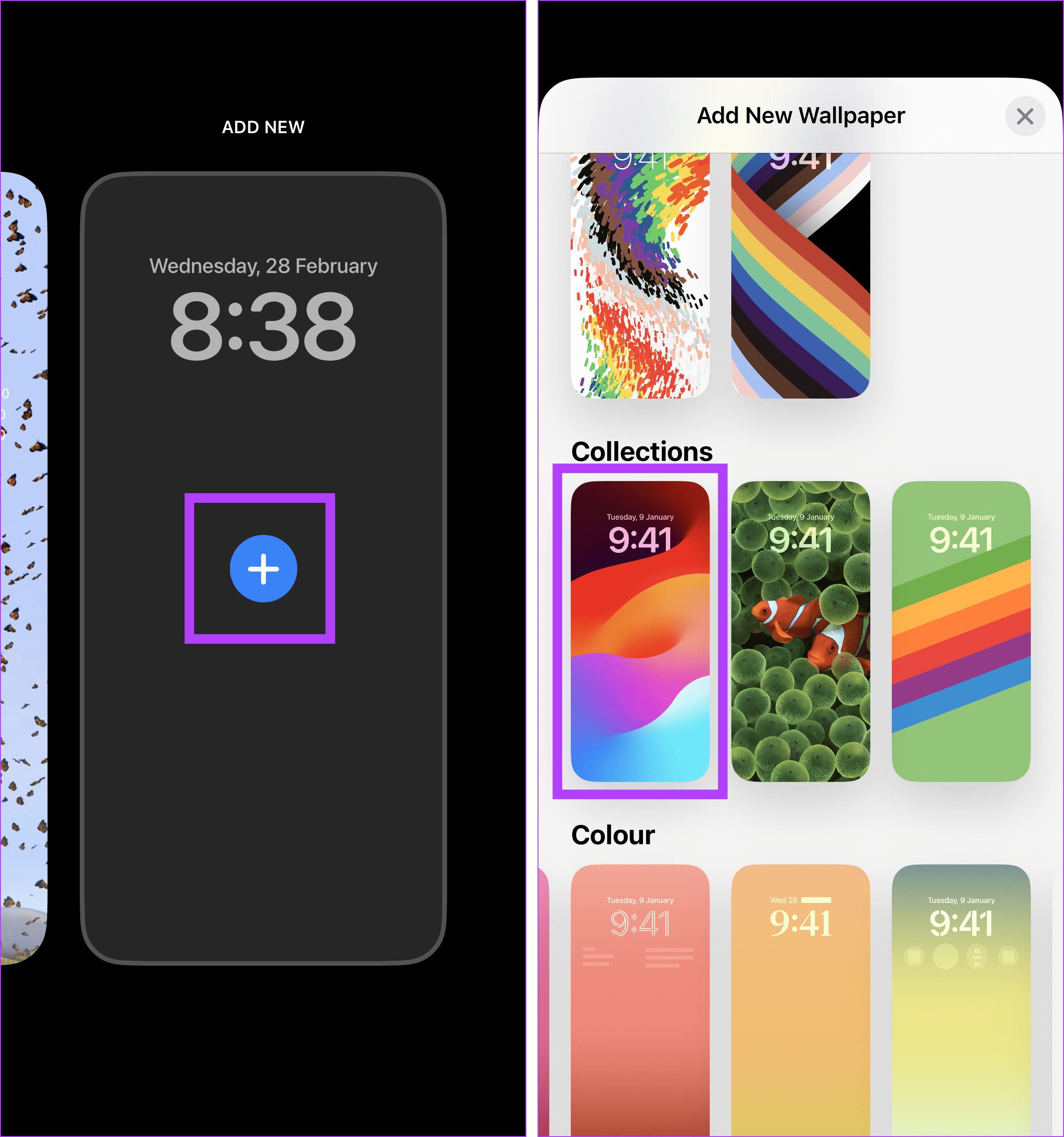
Etapa 6: Em seguida, toque em Adicionar no canto superior direito para confirmar sua seleção.
Etapa 7: Aqui, toque em Personalizar tela inicial para alterar apenas o papel de parede da tela de bloqueio e personalizar a tela inicial separadamente.
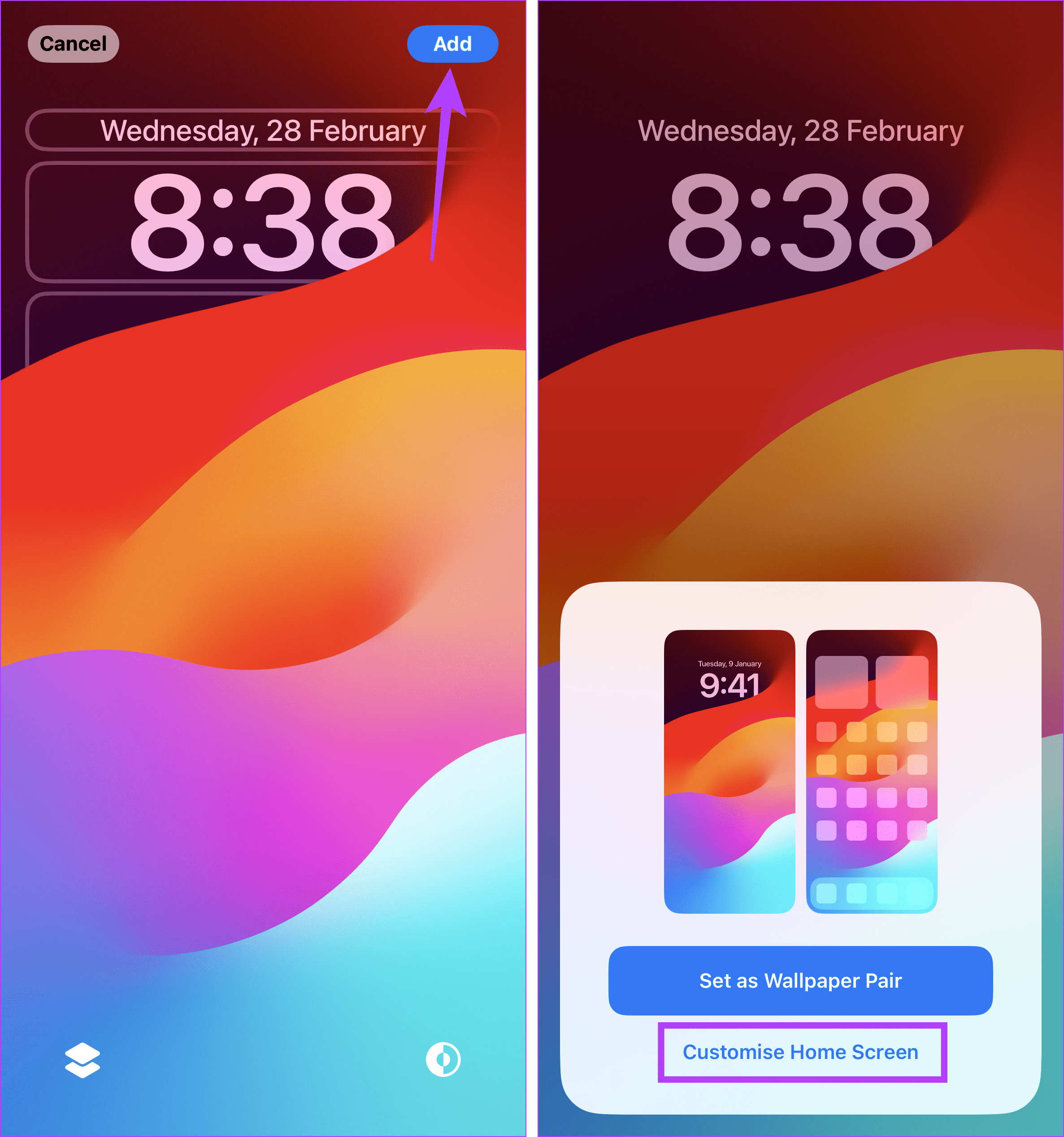
Depois que a alteração for feita, personalize a tela de bloqueio do seu iPhone como desejar.
Bônus: adicione novamente widgets à tela de bloqueio do iPhone
Se você excluiu acidentalmente um widget da tela de bloqueio do seu iPhone ou selecionou uma nova tela de bloqueio, poderá adicionar novamente todos os widgets relevantes. Para fazer isso, abra as configurações de personalização da tela de bloqueio e selecione os widgets que deseja adicionar novamente. Veja como.
Etapa 1: Abra a tela de bloqueio do seu iPhone e mantenha pressionado em qualquer lugar. Digite a senha do iPhone para desbloquear o dispositivo.
Etapa 2: Toque em Personalizar.
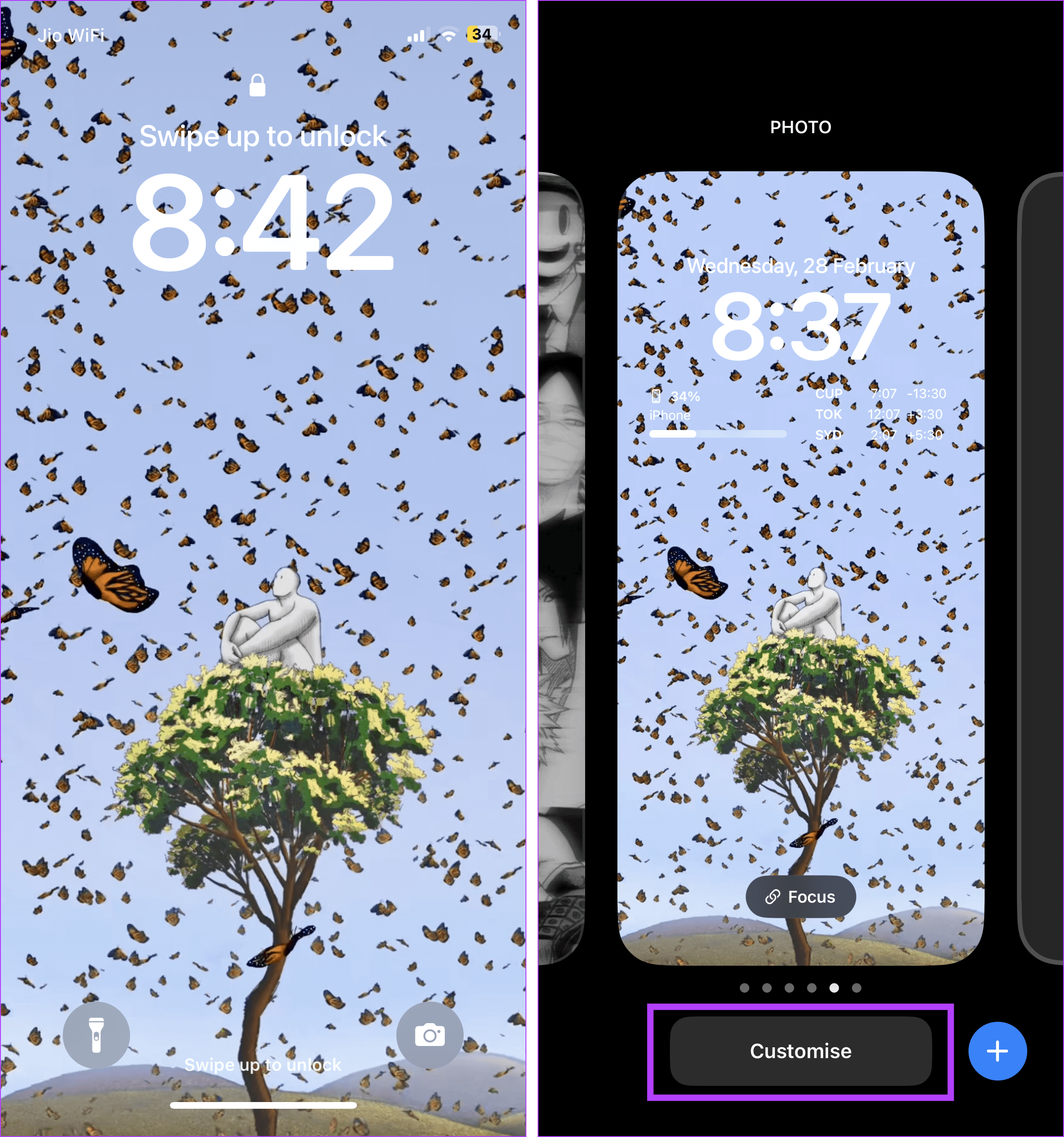
Etapa 3: Aqui, selecione Tela de bloqueio.
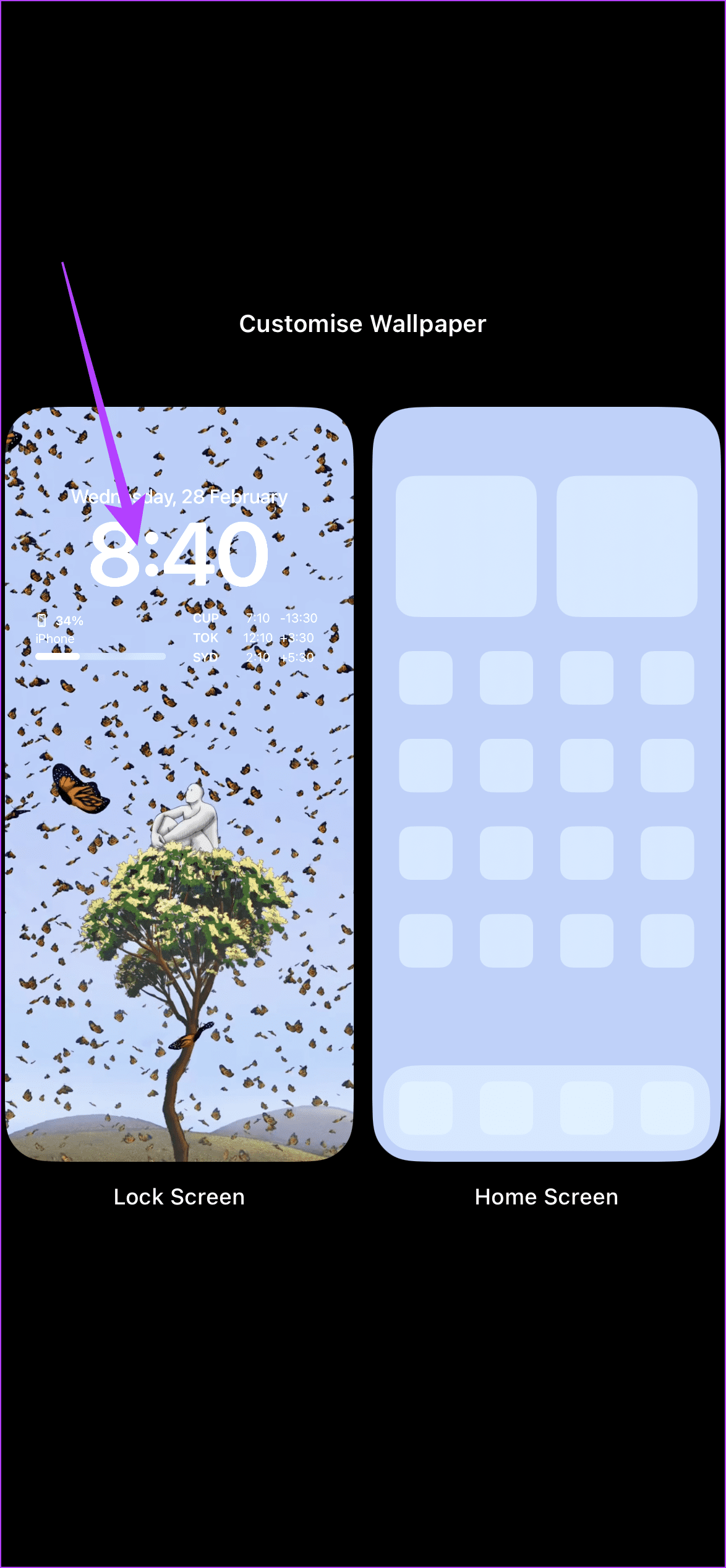
Etapa 4: Toque na janela do widget. Em seguida, role pelo menu Adicionar widgets e toque no widget relevante.
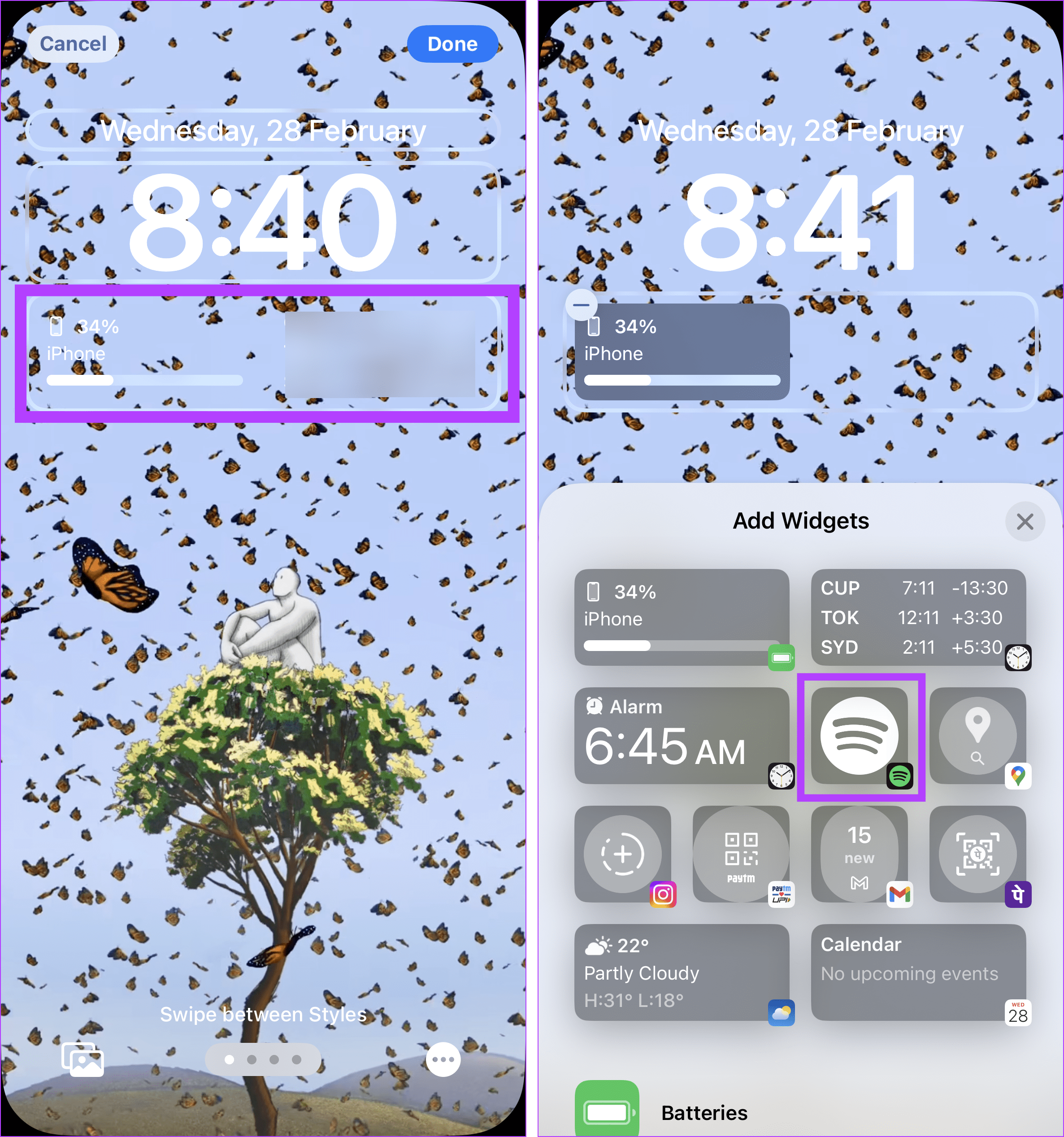
Etapa 5: Posicione o widget como desejar.
Etapa 6: Depois que todas as alterações forem feitas, toque em Concluído.
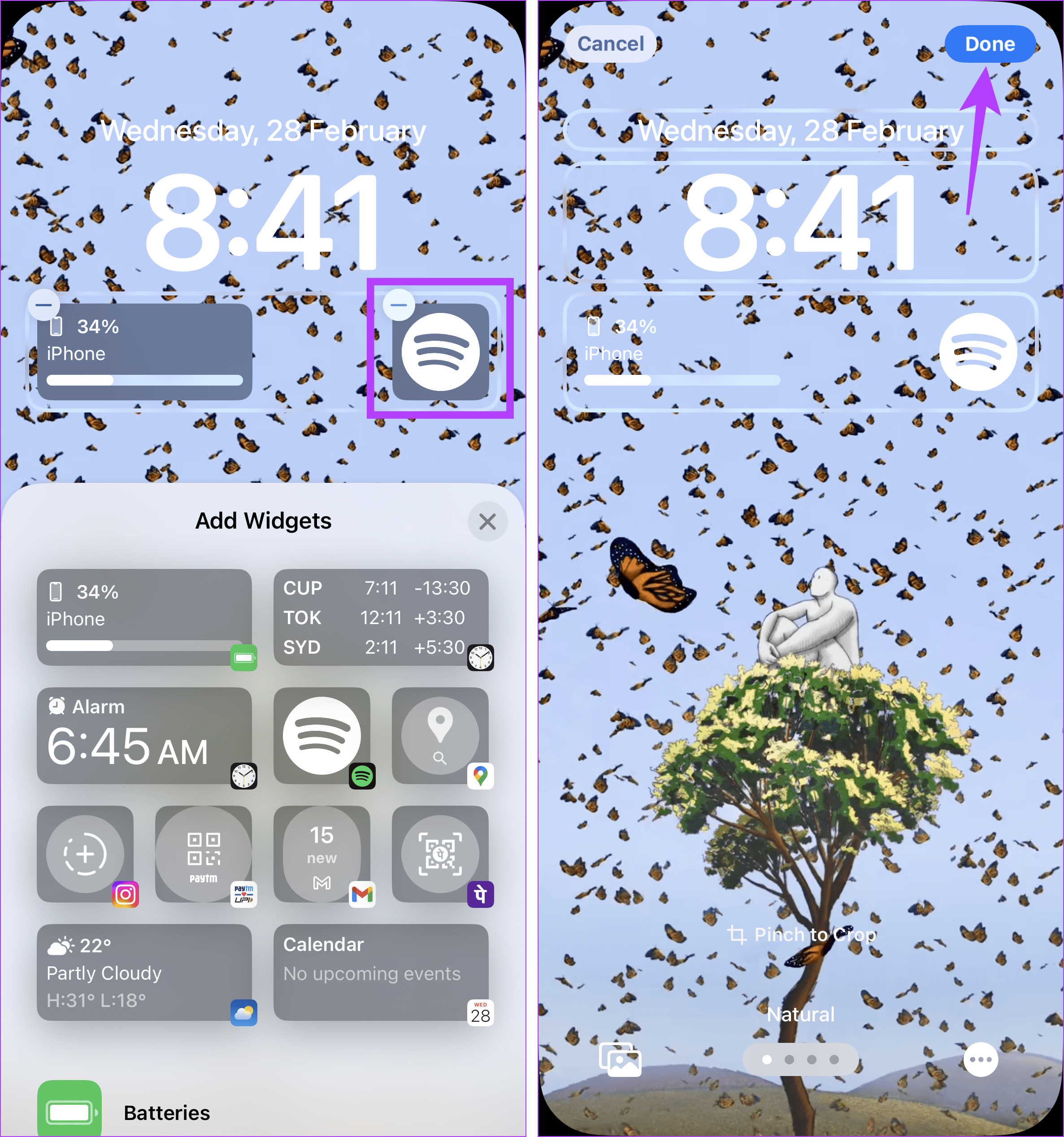
Isso adicionará os widgets selecionados à tela de bloqueio do seu iPhone. Você também pode verificar nosso guia sobre os melhores widgets de tela de bloqueio do iPhone para obter mais sugestões.
Remover widgets da tela de bloqueio
Embora os widgets possam ser muito úteis, eles nem sempre são necessários, especialmente na tela de bloqueio do seu iPhone. Portanto, esperamos que este artigo tenha ajudado você a remover esses widgets da tela de bloqueio do seu iPhone. Você também pode verificar nosso artigo se o papel de parede da tela de bloqueio parecer desfocado no seu iPhone.
-
 Um tutorial simples sobre como enviar arquivos por fax no seu telefoneAlgumas organizações ainda não aceitam documentos por e -mail - você pode precisar enviar documentos por fax. Não, você não pode usar a conexão de te...Tutorial de software Postado em 2025-04-29
Um tutorial simples sobre como enviar arquivos por fax no seu telefoneAlgumas organizações ainda não aceitam documentos por e -mail - você pode precisar enviar documentos por fax. Não, você não pode usar a conexão de te...Tutorial de software Postado em 2025-04-29 -
 Como excluir arquivos Mac temporários? Encontre e clare métodosLimpando arquivos temporários no seu Mac: Recupere o espaço do disco e o desempenho do Boost arquivos temporários, geralmente esquecidos, podem con...Tutorial de software Postado em 2025-04-29
Como excluir arquivos Mac temporários? Encontre e clare métodosLimpando arquivos temporários no seu Mac: Recupere o espaço do disco e o desempenho do Boost arquivos temporários, geralmente esquecidos, podem con...Tutorial de software Postado em 2025-04-29 -
 O volume está preso a 100% no Windows? Experimente essas soluçõesvolume do Windows preso a 100%? Fácil de consertar! Os problemas de volume do computador são uma dor de cabeça! Se o seu volume do Windows estiver ...Tutorial de software Postado em 2025-04-29
O volume está preso a 100% no Windows? Experimente essas soluçõesvolume do Windows preso a 100%? Fácil de consertar! Os problemas de volume do computador são uma dor de cabeça! Se o seu volume do Windows estiver ...Tutorial de software Postado em 2025-04-29 -
 Como excluir seus dados de um site de pesquisa de pessoaEste artigo foi atualizado pela última vez em 24 de fevereiro de 2025. Muitas pessoas não sabem que uma quantidade significativa de seus dados...Tutorial de software Postado em 2025-04-21
Como excluir seus dados de um site de pesquisa de pessoaEste artigo foi atualizado pela última vez em 24 de fevereiro de 2025. Muitas pessoas não sabem que uma quantidade significativa de seus dados...Tutorial de software Postado em 2025-04-21 -
 Como disfarçar um iPad como um laptopEste artigo atualizado (publicado originalmente em 31 de outubro de 2019) explora como transformar seu iPad em uma alternativa de laptop usando os re...Tutorial de software Postado em 2025-04-21
Como disfarçar um iPad como um laptopEste artigo atualizado (publicado originalmente em 31 de outubro de 2019) explora como transformar seu iPad em uma alternativa de laptop usando os re...Tutorial de software Postado em 2025-04-21 -
 Como limpar o cache da caixa de correio Mac? Como excluí -lo no Mac?Este guia explica como limpar o cache de email no seu Mac, abordando problemas comuns, como desempenho lento e problemas de carregamento de email. O...Tutorial de software Postado em 2025-04-21
Como limpar o cache da caixa de correio Mac? Como excluí -lo no Mac?Este guia explica como limpar o cache de email no seu Mac, abordando problemas comuns, como desempenho lento e problemas de carregamento de email. O...Tutorial de software Postado em 2025-04-21 -
 Como priorizar a alocação de wifi para os dispositivos mais necessáriosAs casas modernas geralmente possuem vários dispositivos conectados às redes de acesso Wi-Fi simultaneamente, o que geralmente leva ao aperto de l...Tutorial de software Postado em 2025-04-19
Como priorizar a alocação de wifi para os dispositivos mais necessáriosAs casas modernas geralmente possuem vários dispositivos conectados às redes de acesso Wi-Fi simultaneamente, o que geralmente leva ao aperto de l...Tutorial de software Postado em 2025-04-19 -
 Revisão do software McAfee Antivirus: é suficiente? 【Função, preço】mcAfee: um antivírus veterano, mas é o melhor para Macs? McAfee, um nome de longa data e respeitável na segurança cibernética, oferece uma suíte an...Tutorial de software Postado em 2025-04-19
Revisão do software McAfee Antivirus: é suficiente? 【Função, preço】mcAfee: um antivírus veterano, mas é o melhor para Macs? McAfee, um nome de longa data e respeitável na segurança cibernética, oferece uma suíte an...Tutorial de software Postado em 2025-04-19 -
 OnePlus Watch 3 é adiado para abril devido a problemas engraçadosDepois que o tão esperado OnePlus Watch 3 SmartWatch é lançado, o plano de compra pode exigir um pequeno ajuste. Um problema ridículo de produção ...Tutorial de software Postado em 2025-04-19
OnePlus Watch 3 é adiado para abril devido a problemas engraçadosDepois que o tão esperado OnePlus Watch 3 SmartWatch é lançado, o plano de compra pode exigir um pequeno ajuste. Um problema ridículo de produção ...Tutorial de software Postado em 2025-04-19 -
 Dicas para aproveitar ao máximo a função da torneira na parte traseira do seu iPhoneAo longo dos anos, a Apple desenvolveu um grande número de ferramentas para tornar o uso de iPhones mais conveniente. Embora o recurso "Tap B...Tutorial de software Postado em 2025-04-18
Dicas para aproveitar ao máximo a função da torneira na parte traseira do seu iPhoneAo longo dos anos, a Apple desenvolveu um grande número de ferramentas para tornar o uso de iPhones mais conveniente. Embora o recurso "Tap B...Tutorial de software Postado em 2025-04-18 -
 Obtenha rapidamente as atualizações do Windows 11 24H2, pule a fila de esperaNo guia abrangente, o Minitool o levará a como ignorar o Windows 11 24H2 Waiting Line usando a política e o registro do grupo. Ação Se você deseja fo...Tutorial de software Postado em 2025-04-18
Obtenha rapidamente as atualizações do Windows 11 24H2, pule a fila de esperaNo guia abrangente, o Minitool o levará a como ignorar o Windows 11 24H2 Waiting Line usando a política e o registro do grupo. Ação Se você deseja fo...Tutorial de software Postado em 2025-04-18 -
 Dicas para usar pontos de acesso para telefones celulares: como evitar o aumento no tráfego de dadosusando seu telefone como um ponto de acesso para o seu laptop em movimento é conveniente, mas os laptops são porcos de dados. Ao contrário dos telefo...Tutorial de software Postado em 2025-04-18
Dicas para usar pontos de acesso para telefones celulares: como evitar o aumento no tráfego de dadosusando seu telefone como um ponto de acesso para o seu laptop em movimento é conveniente, mas os laptops são porcos de dados. Ao contrário dos telefo...Tutorial de software Postado em 2025-04-18 -
 Qual é melhor comparado ao iPhone e Android?Escolha entre iOS e Android: uma comparação detalhada O mercado de telefones celulares é dominado por dois principais players: iOS e Android. Ambo...Tutorial de software Postado em 2025-04-17
Qual é melhor comparado ao iPhone e Android?Escolha entre iOS e Android: uma comparação detalhada O mercado de telefones celulares é dominado por dois principais players: iOS e Android. Ambo...Tutorial de software Postado em 2025-04-17 -
 Safari diminui o Mac? O segredo para acelerar o safari!O navegador Safari é executado lentamente? Um guia imperdível para aceleração para usuários de Mac! Safari é um dos navegadores mais rápidos do Mac...Tutorial de software Postado em 2025-04-17
Safari diminui o Mac? O segredo para acelerar o safari!O navegador Safari é executado lentamente? Um guia imperdível para aceleração para usuários de Mac! Safari é um dos navegadores mais rápidos do Mac...Tutorial de software Postado em 2025-04-17 -
 Eu pensei que nunca precisaria de uma carteira até que isso acontecesseVocê está em um bom restaurante com seu amado; Talvez vocês dois estejam desfrutando de um bife adorável. Depois de um tempo, você levanta a mão e pe...Tutorial de software Postado em 2025-04-17
Eu pensei que nunca precisaria de uma carteira até que isso acontecesseVocê está em um bom restaurante com seu amado; Talvez vocês dois estejam desfrutando de um bife adorável. Depois de um tempo, você levanta a mão e pe...Tutorial de software Postado em 2025-04-17
Estude chinês
- 1 Como se diz “andar” em chinês? 走路 Pronúncia chinesa, 走路 aprendizagem chinesa
- 2 Como se diz “pegar um avião” em chinês? 坐飞机 Pronúncia chinesa, 坐飞机 aprendizagem chinesa
- 3 Como se diz “pegar um trem” em chinês? 坐火车 Pronúncia chinesa, 坐火车 aprendizagem chinesa
- 4 Como se diz “pegar um ônibus” em chinês? 坐车 Pronúncia chinesa, 坐车 aprendizagem chinesa
- 5 Como se diz dirigir em chinês? 开车 Pronúncia chinesa, 开车 aprendizagem chinesa
- 6 Como se diz nadar em chinês? 游泳 Pronúncia chinesa, 游泳 aprendizagem chinesa
- 7 Como se diz andar de bicicleta em chinês? 骑自行车 Pronúncia chinesa, 骑自行车 aprendizagem chinesa
- 8 Como você diz olá em chinês? 你好Pronúncia chinesa, 你好Aprendizagem chinesa
- 9 Como você agradece em chinês? 谢谢Pronúncia chinesa, 谢谢Aprendizagem chinesa
- 10 How to say goodbye in Chinese? 再见Chinese pronunciation, 再见Chinese learning

























